
Í dag, margir sem eru hrifinn af eða faglega taka þátt í að búa til tónlist, sérstök forrit eru notuð til að setja upp þétt texta - lögbókendur. En það kemur í ljós að að framkvæma þetta verkefni er alls ekki nauðsynlegt að setja upp hugbúnað þriðja aðila á tölvu - þú getur notað netþjónustu. Við skulum skilgreina vinsælustu auðlindir fyrir fjarstýringarskýringar og finna út hvernig á að vinna í þeim.
Aðferð 2: Noteflight
Önnur þjónusta til að breyta skýringum sem við munum líta á er kallað Noteflight. Ólíkt melódónum hefur hann ensku-talandi tengi og aðeins hluti af hagnýtur er ókeypis. Að auki er hægt að fá það aðeins við sett af þessum tækifærum aðeins eftir skráningu.
Online Service Noteflight.
- Að fara á aðalhlið þjónustunnar, smelltu á hnappinn í miðjunni "Skráðu þig ókeypis" til að byrja að skrá þig inn.
- Næst opnast skráningargluggan. Fyrst af öllu þarftu að samþykkja núverandi notendasamning með því að setja inn í gátreitinn "Ég samþykki Noteflight's". Hér að neðan er listi yfir skráningarvalkostir:
- Með tölvupósti;
- Í gegnum Facebook;
- Í gegnum Google reikning.
Í fyrsta lagi verður þú að slá inn heimilisfang pósthólfsins og staðfesta að þú sért ekki vélmenni, með því að slá inn CAPP. Þá ættirðu að smella á "Skráðu mig upp!" Hnappinn.
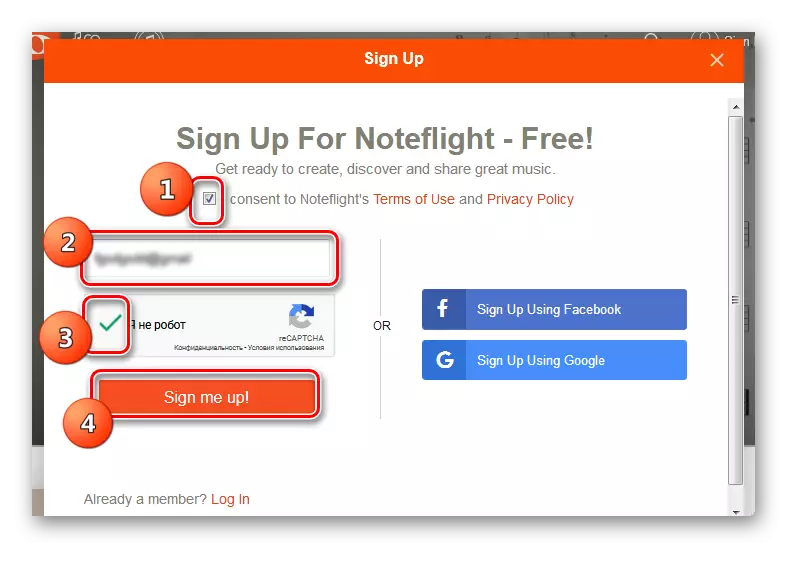
Þegar þú notar aðra eða þriðja skráningaraðferðina áður en þú ýtir á hnappinn á samsvarandi félagslegu neti skaltu ganga úr skugga um að þú skráir þig inn í það í gegnum núverandi vafrann.
- Eftir það, þegar þú virkjar tölvupóstreikning þarftu að opna tölvupóstinn þinn og fara í það með tilvísun frá sendibréfinu. Ef þú notaðir reikninga félagslegra neta, þá þarftu bara að gera heimild með því að ýta á viðeigandi hnapp í skjánum sem birtist. Næst verður skráningareyðublaðið opið þar sem þú þarft að slá inn í Noteflight notendanafn og búa til lykilorð reiti, hver um sig, handahófskennt innskráningar og lykilorð, sem þú getur frekar notað til að slá inn reikninginn. Fylltu aðra reitina ekki endilega. Smelltu á "Byrjaðu!" Hnappinn.
- Nú verður þú að vera laus við ókeypis virkni noteflight. Til að fara í sköpun tónlistar texta skaltu smella á efstu valmyndina með "Búa til" frumefni.
- Næst, í birtingu gluggans með útvarpshnappi skaltu velja "Start frá Eyðublaðinu" og smelltu á Í lagi.
- A Cheronic útgáfa mun opna sem skýringarnar geta verið settir með því að smella á viðeigandi línu af vinstri músarhnappi.
- Eftir það verður táknið birt á tini.
- Til að geta slegið inn athugasemdir með því að ýta á Virtual Piano takkana skaltu smella á lyklaborðið á tækjastikunni. Eftir það mun lyklaborðið birtast og það verður hægt að slá inn hliðstæður við samsvarandi virkni melódíusþjónustunnar.
- Með því að nota táknin á tækjastikunni geturðu breytt stærð minnismiðans, sláðu inn breytingarmerkin, skiptu um takkana og framkvæma margar aðrar aðgerðir á röðun á tankaröð. Ef nauðsyn krefur er hægt að fjarlægja rangt innmerki með því að ýta á Eyða hnappinn á lyklaborðinu.
- Eftir að fastur texti er ráðinn geturðu hlustað á hljóðið af Ringtone sem leiðir til með því að smella á "Play" táknið í formi þríhyrnings.
- Einnig er hægt að vista minnispunktinn. Þú getur slegið inn samsvarandi tómt reit "titil" af handahófskenndu nafni þess. Þá þarftu að smella á "Vista" táknið á tækjastikunni í formi ský. Skráin verður vistuð á skýjaðri. Nú, ef nauðsyn krefur, verður þú alltaf að hafa aðgang að því ef þú skráir þig inn í gegnum Noteflight reikninginn þinn.
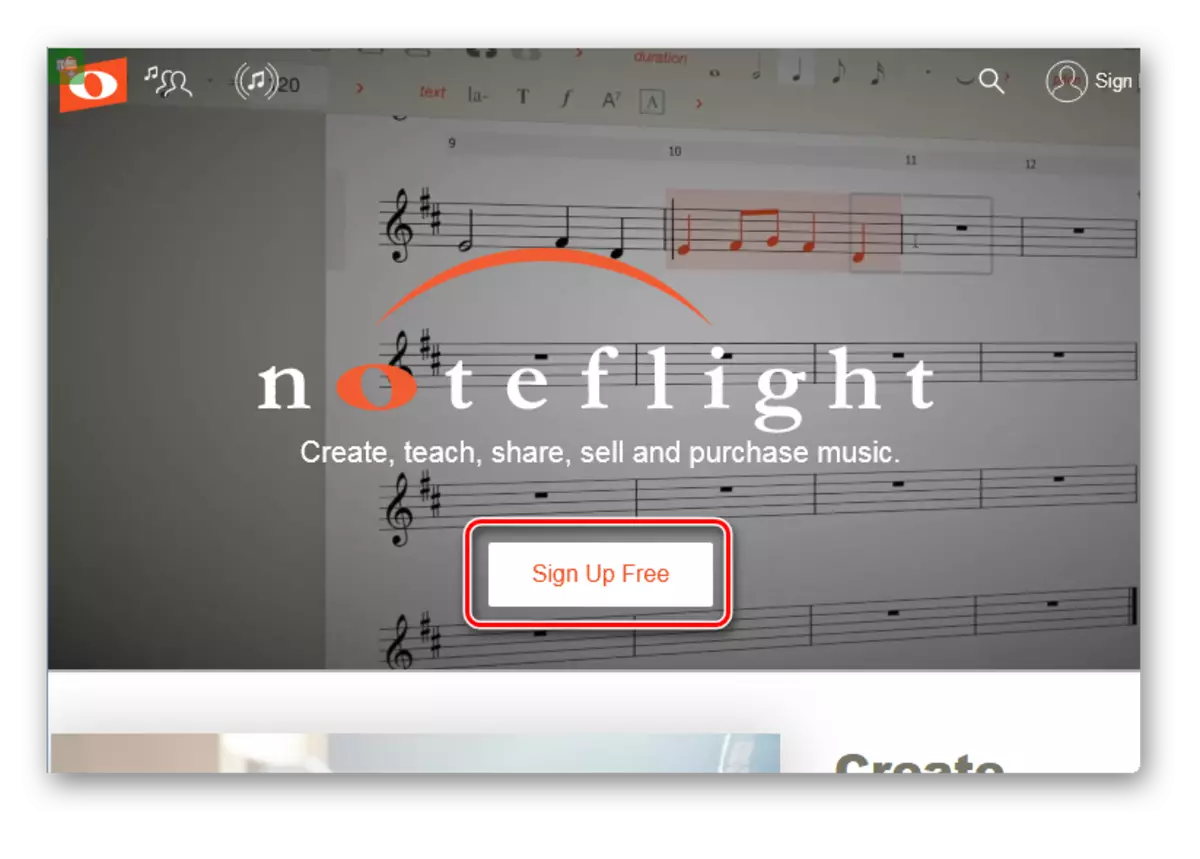
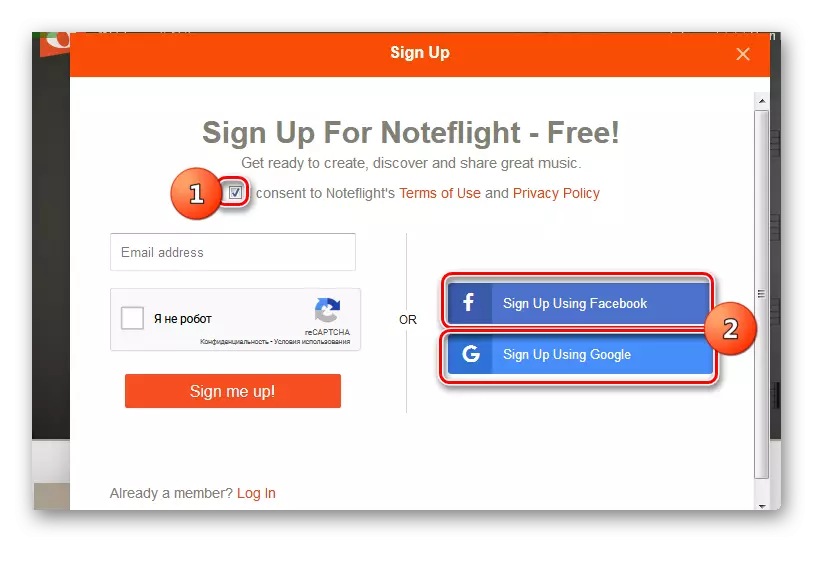
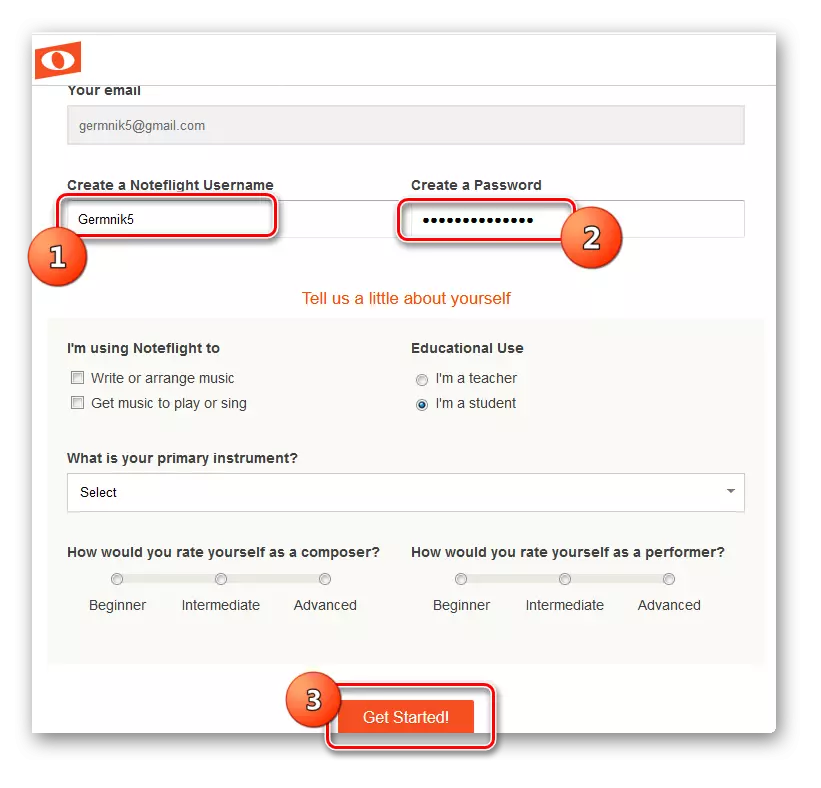
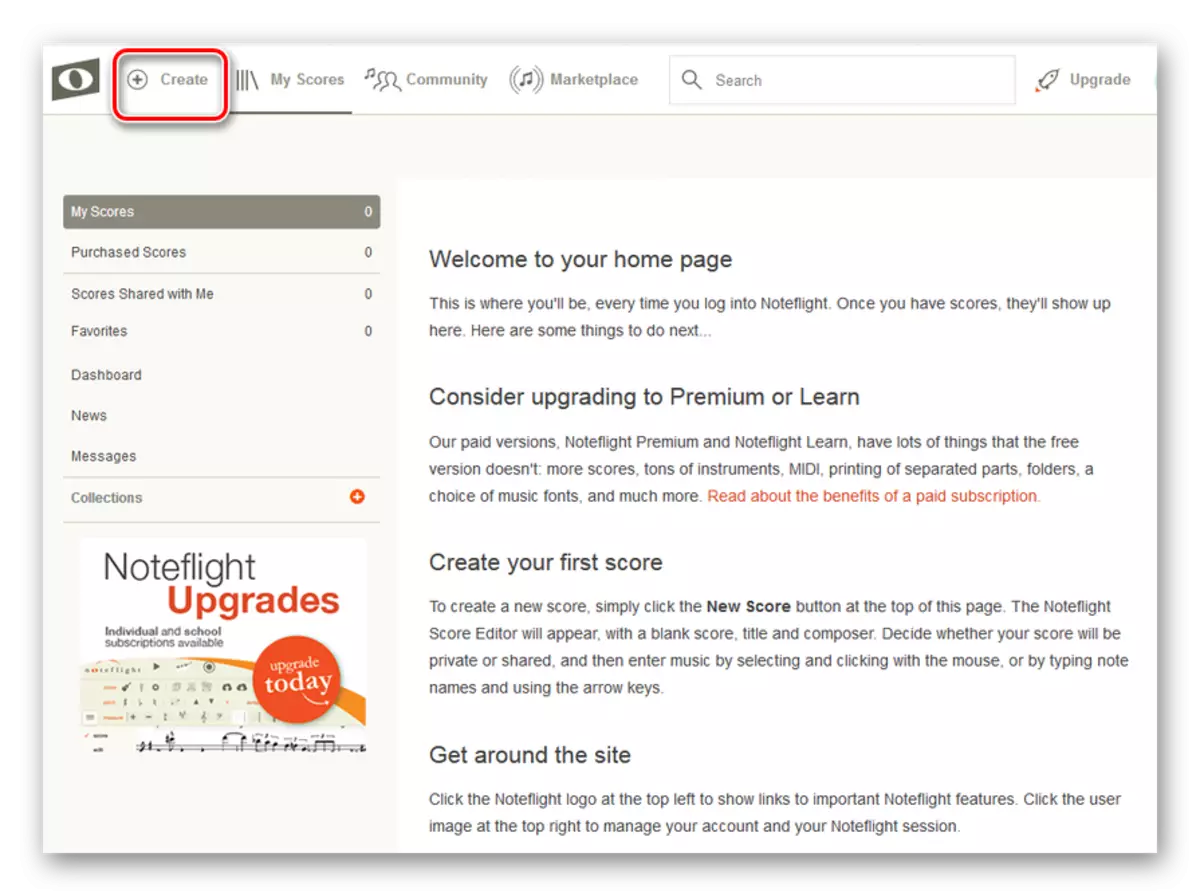
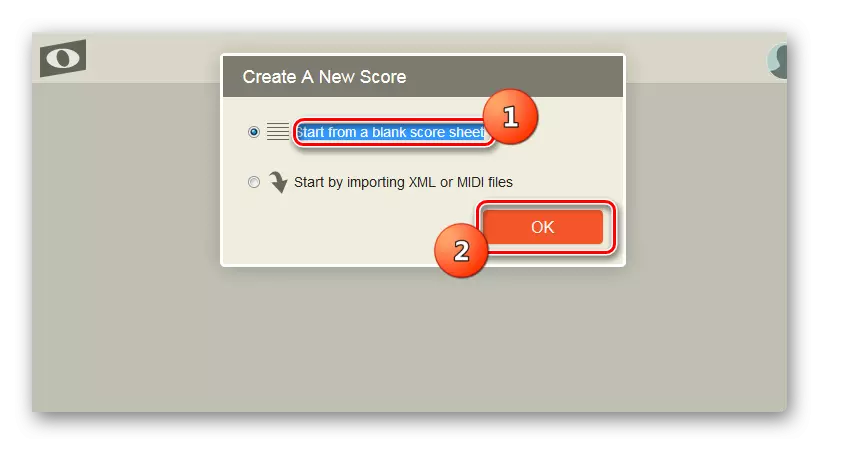
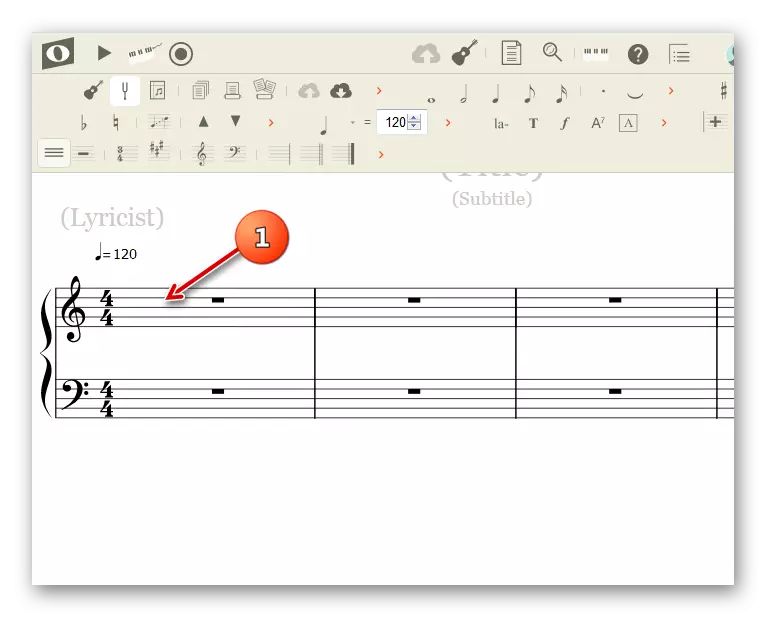
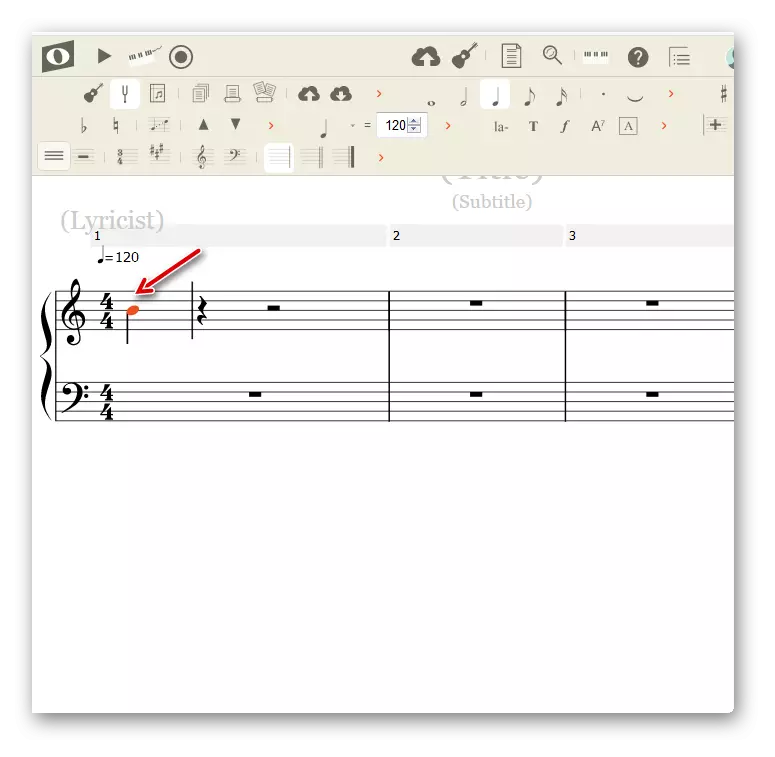
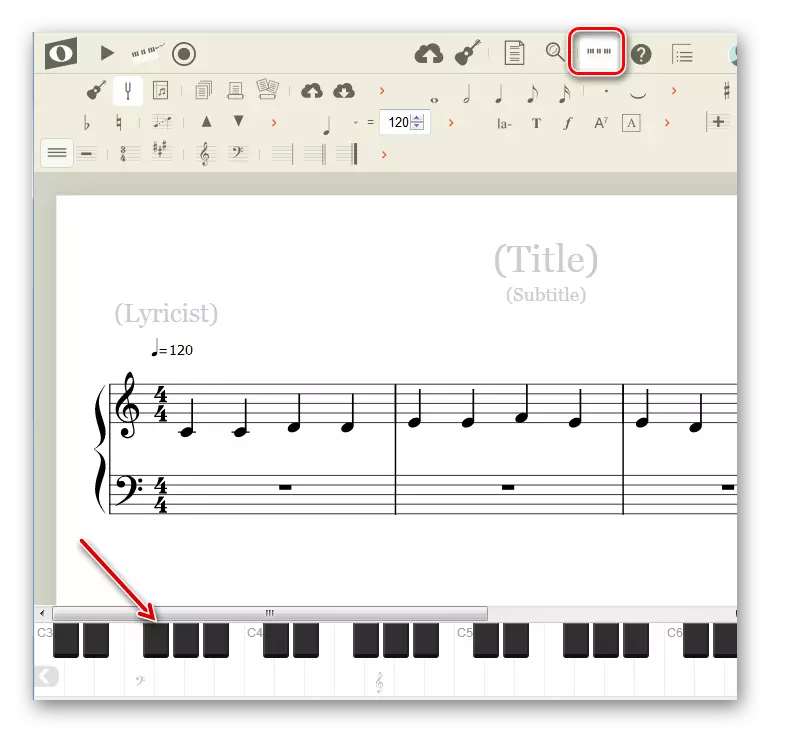
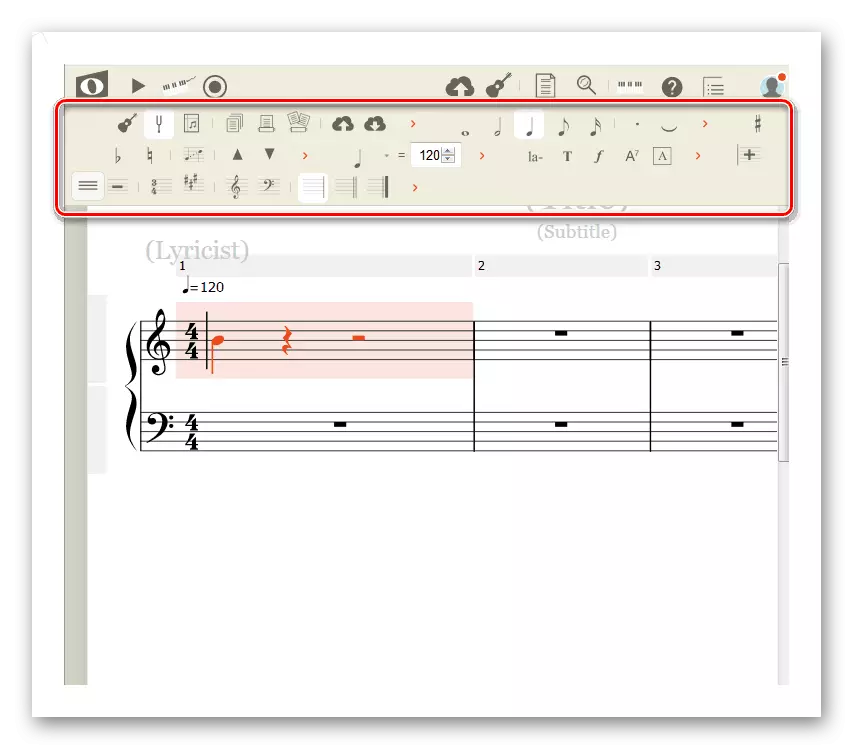
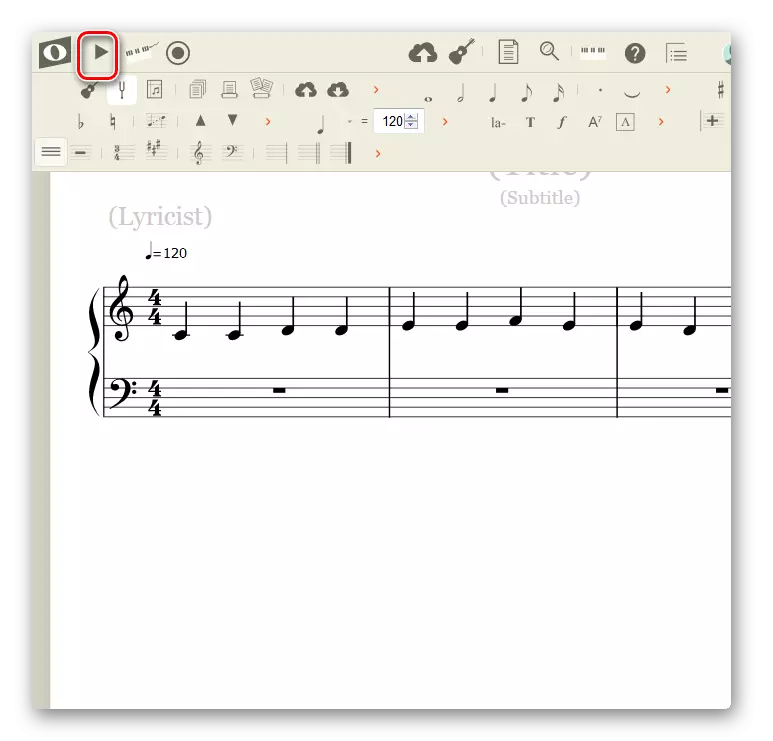
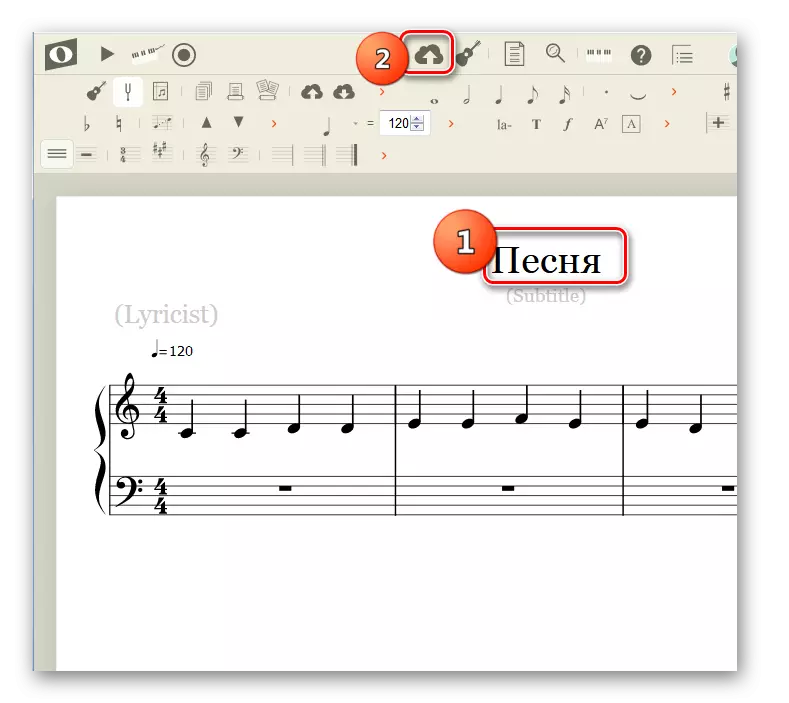
Þetta er ekki heill listi yfir ytri þjónustu til að breyta tónlistarskrám. En í þessari endurskoðun var lýsing á aðgerða reiknirit í vinsælustu og virkni þeirra kynntar. Flestir notendur frjálsa auðlindagagna virka verða meira en nóg til að sinna þeim verkefnum sem eru rannsökuð í greininni.
